現在所有しているNAS 4台の設置場所を玄関から自室に移動しました。
電話のコンセント口が玄関にあるため、必然的に電話機、ルーター、無線LAN親機は玄関に設置されていました。 初めてNASを導入した当初はまだ無線LAN環境では無かったため、やはりNASも玄関に置かれることになりました。
しかし、玄関では扉の開け閉めが多いせいでしょうか?筐体が段々薄汚れてきたのと埃や湿気が酷いので、「こりゃヤバい」と言う訳で重い腰を上げて今回の移動を決意した次第です。 自室が二階であるのとNASが一階の玄関にあるので電源の入り切り(切るのはブラウザから出来る)が面倒であるのも移動を決意した一因となりました。
玄関は冬は寒いんでNASの電源は入れっぱなしでしたが、夏は逆に猛烈に暑いので使う時だけ電源を入れると言う運用をしていたんです。
iTunesでのCDインポート後の音楽ファイルはローカルPCでは無く、NAS上に置いていましたので基本24時間電源入れっぱなしにしたかったんですが、上記理由により面倒な運用を強いられていました。
とにかく現状のNASが設置されている環境を改善したかったんですよ。
で、新たな無線LAN子機の購入です。 すでにTV、DVDレコーダ、PS3接続用に1台導入済みだったので、同じ製品をと思ったのですがすでにメーカーのWebページの製品情報から消えていました。
家のLAN機器は「BUFFALO」で統一(その方が何かと便利)していますので、今回も同社の無線LAN子機を選択します。
今回購入したのはこれ「BUFFALO 無線LAN子機 WLI-TX4-G」です。

内容物ですが、左側、白いケーブルがLANケーブル、中央上が無線LAN子機本体、その下がACアダプタ、右側が無線LAN機器本体を縦置きする際の台です。 無線LAN子機本体の大きさが分かり難いですが、小さくて非常に軽いです。 「ふっ」と息を強く吹きかければ倒れそうな感じ(大袈裟かな?笑)。 実際、ちょっと太めのLANケーブルでNASとの間を繋いでみたんですが、ケーブルの硬さに振り回されて真っ直ぐ立ってくれません(泣)。 縦置きする台の意味ねぇ ... 大きさは「BUFFALO」公式Webページを「HOME > 製品情報 > ネットワーク > 無線LAN > 無線子機 > WLI-TX4-G」の順に追って行けば、手との比較写真が掲載されていますのでそれを参照して下さい。

続いてBUFFALOさんではおなじみ「らくらく!セットアップシート」。

で、最後にCD-ROM「エアナビゲータ Ver.13.02」です。

本体を縦置きにしてみた。

「WLI-TX4-G」のセットアップについての説明は省略します。 セットアップって言ったって、「WLI-TX4-G」にLANケーブルでNASを接続したら、まず子機のAOSSボタンを押し、続いて親機のAOSSボタンを押した後しばらく待てば自動的に繋がりますので。 接続するだけなら付属のCD-ROMから様々なソフト等のインストールも全く必要ありません。
自分は
・ クライアントマネージャV
・ エアステーション設定ツール
・ LAN端子用無線子機設定ツール
・ AirStationおたすけナビ
・ らくらくアップデートツール
・ パソコン環境表示ツール
をインストールしました。 もちろんインストールしなくても普通に無線経由でNASにアクセス出来ます。 最初は正直、あまり余計なプログラムをインストールするのもなあ ... と思ったのですが、親機やLAN周りのコントロールをしたかったので「えいやっ」でインストールしました。 もしこれでPCが少しでも挙動不審になるようなことがあれば即行でアンインストールです。
当子機は合計で4台の機器が接続できますので、家にあるNAS 4台全てが丁度繋がります。
と言う訳で何の問題も無く無事繋がったんですが、肝心のNASを置く場所を確保出来ません(泣)。 取りあえず一台分は確保出来ましたが残り3台は床に転がったままです。
まず、部屋の掃除かな? ...
電話のコンセント口が玄関にあるため、必然的に電話機、ルーター、無線LAN親機は玄関に設置されていました。 初めてNASを導入した当初はまだ無線LAN環境では無かったため、やはりNASも玄関に置かれることになりました。
しかし、玄関では扉の開け閉めが多いせいでしょうか?筐体が段々薄汚れてきたのと埃や湿気が酷いので、「こりゃヤバい」と言う訳で重い腰を上げて今回の移動を決意した次第です。 自室が二階であるのとNASが一階の玄関にあるので電源の入り切り(切るのはブラウザから出来る)が面倒であるのも移動を決意した一因となりました。
玄関は冬は寒いんでNASの電源は入れっぱなしでしたが、夏は逆に猛烈に暑いので使う時だけ電源を入れると言う運用をしていたんです。
iTunesでのCDインポート後の音楽ファイルはローカルPCでは無く、NAS上に置いていましたので基本24時間電源入れっぱなしにしたかったんですが、上記理由により面倒な運用を強いられていました。
とにかく現状のNASが設置されている環境を改善したかったんですよ。
で、新たな無線LAN子機の購入です。 すでにTV、DVDレコーダ、PS3接続用に1台導入済みだったので、同じ製品をと思ったのですがすでにメーカーのWebページの製品情報から消えていました。
家のLAN機器は「BUFFALO」で統一(その方が何かと便利)していますので、今回も同社の無線LAN子機を選択します。
今回購入したのはこれ「BUFFALO 無線LAN子機 WLI-TX4-G」です。

内容物ですが、左側、白いケーブルがLANケーブル、中央上が無線LAN子機本体、その下がACアダプタ、右側が無線LAN機器本体を縦置きする際の台です。 無線LAN子機本体の大きさが分かり難いですが、小さくて非常に軽いです。 「ふっ」と息を強く吹きかければ倒れそうな感じ(大袈裟かな?笑)。 実際、ちょっと太めのLANケーブルでNASとの間を繋いでみたんですが、ケーブルの硬さに振り回されて真っ直ぐ立ってくれません(泣)。 縦置きする台の意味ねぇ ... 大きさは「BUFFALO」公式Webページを「HOME > 製品情報 > ネットワーク > 無線LAN > 無線子機 > WLI-TX4-G」の順に追って行けば、手との比較写真が掲載されていますのでそれを参照して下さい。

続いてBUFFALOさんではおなじみ「らくらく!セットアップシート」。

で、最後にCD-ROM「エアナビゲータ Ver.13.02」です。

本体を縦置きにしてみた。

「WLI-TX4-G」のセットアップについての説明は省略します。 セットアップって言ったって、「WLI-TX4-G」にLANケーブルでNASを接続したら、まず子機のAOSSボタンを押し、続いて親機のAOSSボタンを押した後しばらく待てば自動的に繋がりますので。 接続するだけなら付属のCD-ROMから様々なソフト等のインストールも全く必要ありません。
自分は
・ クライアントマネージャV
・ エアステーション設定ツール
・ LAN端子用無線子機設定ツール
・ AirStationおたすけナビ
・ らくらくアップデートツール
・ パソコン環境表示ツール
をインストールしました。 もちろんインストールしなくても普通に無線経由でNASにアクセス出来ます。 最初は正直、あまり余計なプログラムをインストールするのもなあ ... と思ったのですが、親機やLAN周りのコントロールをしたかったので「えいやっ」でインストールしました。 もしこれでPCが少しでも挙動不審になるようなことがあれば即行でアンインストールです。
当子機は合計で4台の機器が接続できますので、家にあるNAS 4台全てが丁度繋がります。
と言う訳で何の問題も無く無事繋がったんですが、肝心のNASを置く場所を確保出来ません(泣)。 取りあえず一台分は確保出来ましたが残り3台は床に転がったままです。
まず、部屋の掃除かな? ...










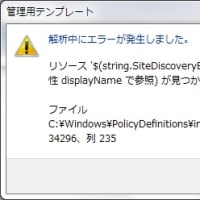

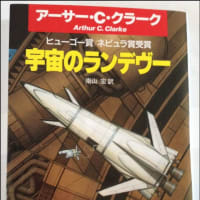
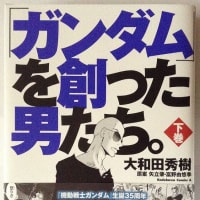
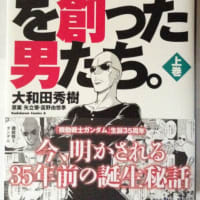
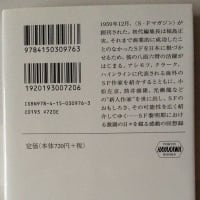
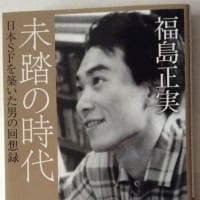
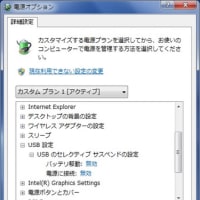
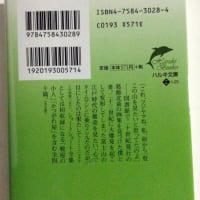
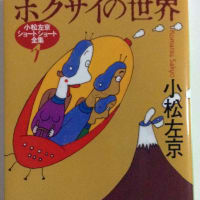
※コメント投稿者のブログIDはブログ作成者のみに通知されます